|
YUMIKO  
qui puoi trovare qualche risposta ai tuoi dubbi. Se l'argomento che ti interessa non è presente, ti prego di segnalarmelo. Occorrente: Materiale qui Il tube della donna è di Benice, e non può essere usato per altri tutorial. Il tube del pesce è di Gerry Filtri: consulta, se necessario, la mia sezione filtri qui Flaming Pear - Flood qui Graphics Plus qui Lotis Filters qui Lumières - Ambiances qui VanDerLee - Unplugged-X qui Simple qui Mehdi - Wavy Lab 1.1 qui  Imposta il colore di primo piano con #ee3651, e il colore di sfondo con #47abcb. 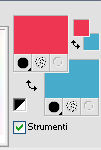 1. Apri una nuova immagine trasparente 900 x 600 pixels. Effetti>Plugins>Mehdi - Wavy Lab 1.1. i primi due colori sono automaticamente quelli impostati nella paletta dei materiali; imposta il terzo colore con #c000c0 e il quarto con #ffffff. 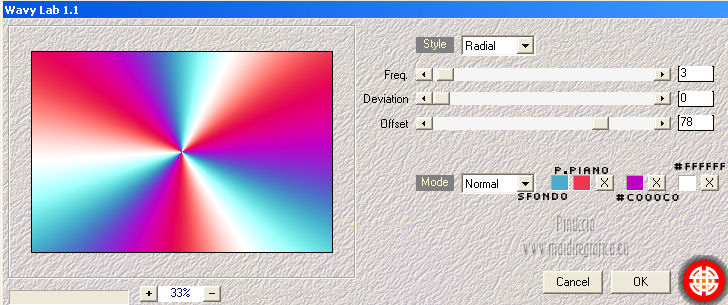 Regola>Sfocatura>Sfocatura gaussiana - raggio 75.  2. Livelli>Duplica. Effetti>Plugins>Lumiéres, Ambiances - Fade Out 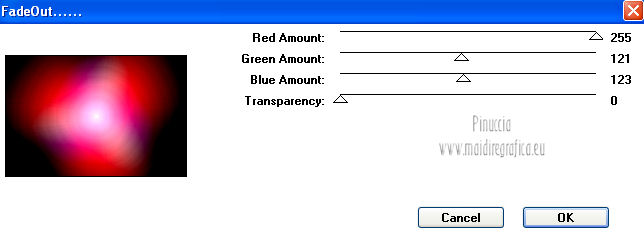 Effetti>Plugins>Graphics Plus - Cross Shadow. 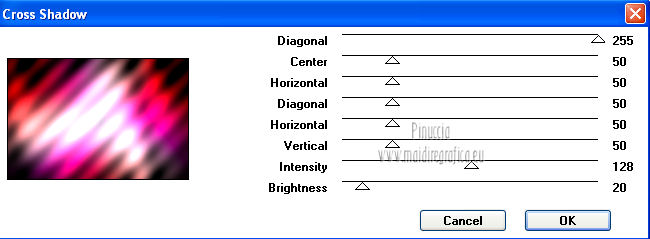 Effetti>Effetti di immagine>Motivo unico.  Effetti>Effetti di bordo>Aumenta. Cambia la modalità di miscelatura di questo livello in Luminanza, e abbassa l'opacità al 50%. Livelli>Unisci>Unisci giù. 3. Dovresti avere questo. 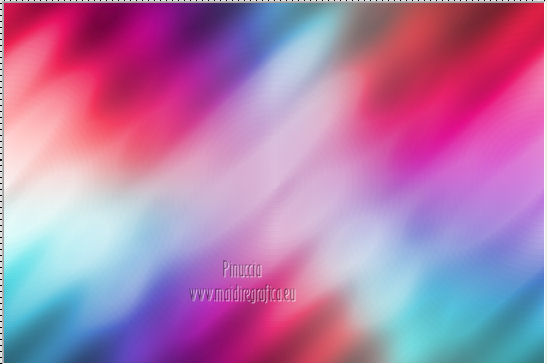 4. Livelli>Duplica. Effetti>Plugins>Lotis Filters - Mosaic Toolkit Plus 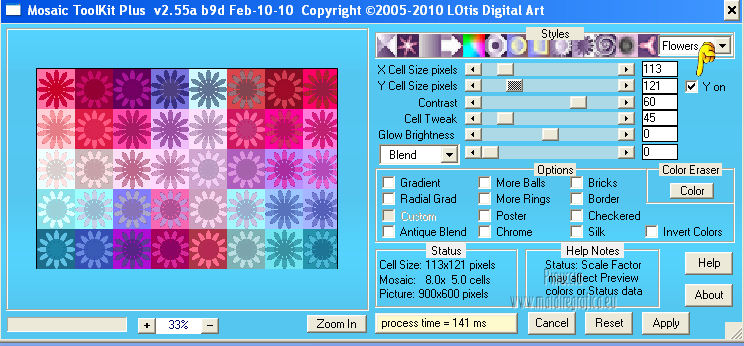 Effetti>Plugins>Graphics Plus - Emboss. 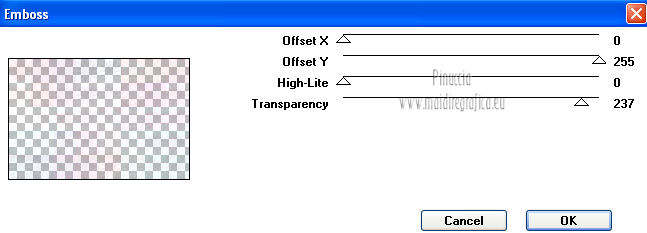 5. Livelli>Nuovo livello raster. Effetti>Plugins>Mehdi - Wavy Lab 1.1. 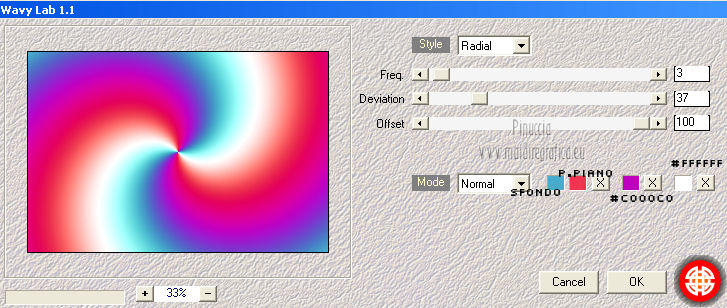 Regola>Sfocatura>Sfocatura gaussiana - raggio 50.  Effetti>Effetti geometrici>Sfera. 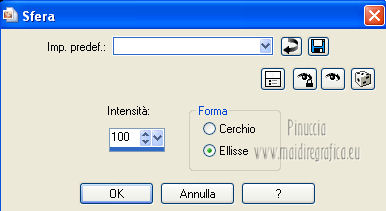 Modifica>Ripeti Sfera. Effetti>Plugins>Filters Unlimited 2.0 - Simple - Diamonds. 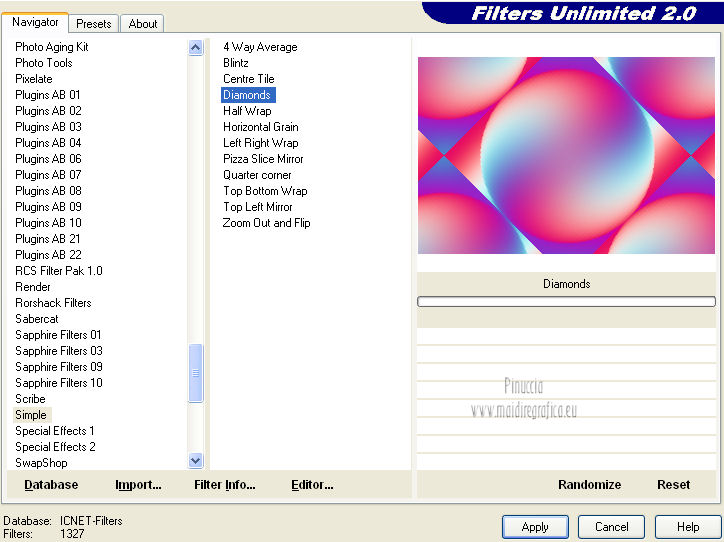 Effetti>Plugins>VanDerLee - Unplugged-X - Defocus. 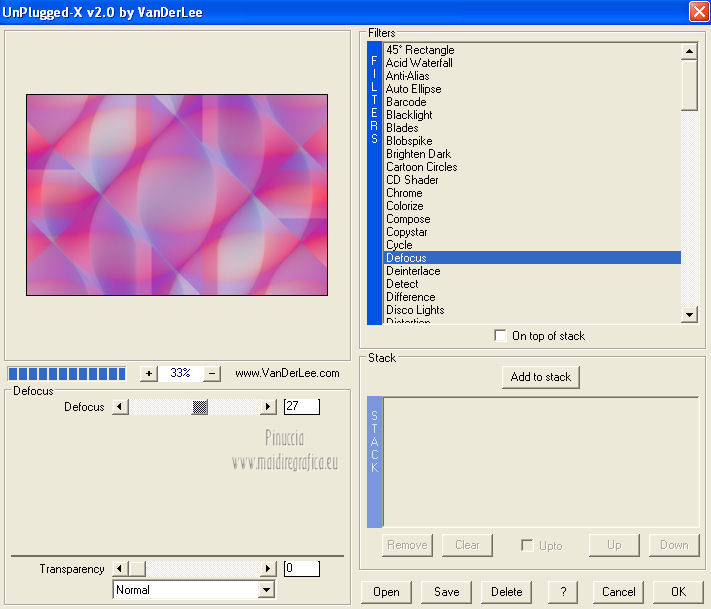 Cambia la modalità di miscelatura di questo livello in Luminanza, e abbassa l'opacità all'80%. Livelli>Unisci>Unisci visibile. 6. Dovresti avere questo. 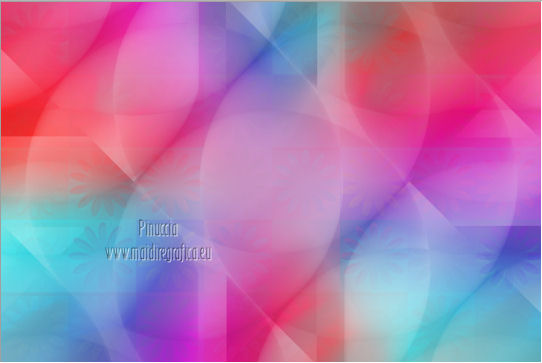 7. Livelli>Nuovo livello raster. Effetti>Plugins>VanDerLee - Unplugged-X - 45° Rectangle. 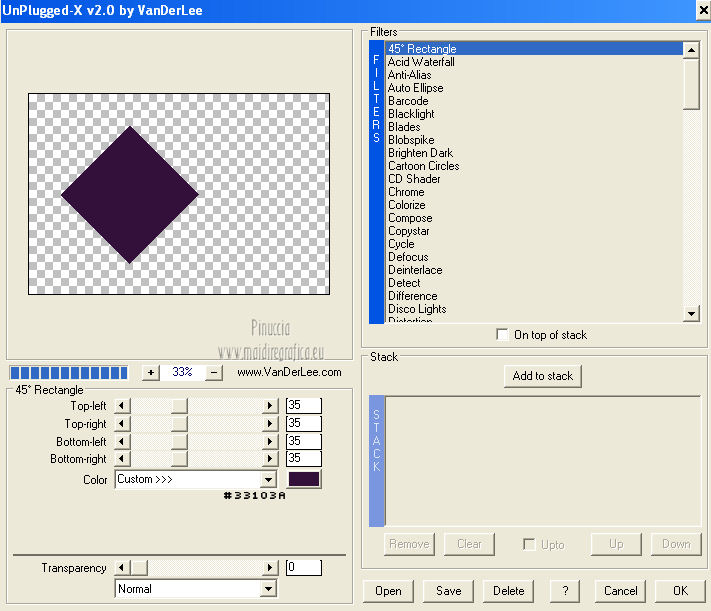 Effetti>Plugins>VanDerLee - Unplugged-X - Defocus. 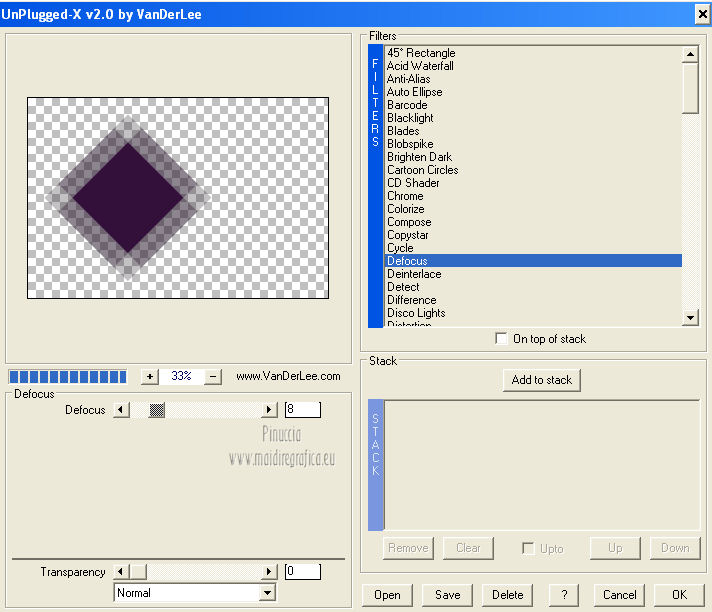 Effetti>Effetti di immagine>Scostamento.  8. Livelli>Duplica. Immagine>Ridimensiona, al 70%, tutti i livelli non selezionato. Effetti>Effetti di immagine>Scostamento.  Livelli>Unisci>Unisci giù. 9. Sullo stesso livello. Livelli>Carica/Salva maschera>Carica maschera da disco. Cerca e carica la maschera 20-20.  Livelli>Duplica (il livello della maschera). Livelli>Unisci>Unisci gruppo. Effetti>Effetti di immagine>Motivo unico. 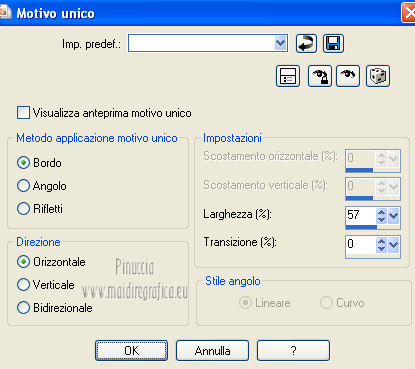 Di nuovo Effetti>Effetti di immagine>Motivo unico, con i seguenti settaggi. 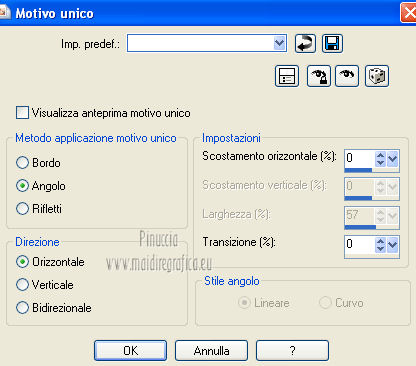 10. Livelli>Duplica. Effetti>Plugins>VanDerLee - Unplugged-X - Colorize  Livelli>Unisci>Unisci giù. Effetti>Plugins>Flaming Pear - Flood. Clicca sull'icona con la freccia rossa e cerca, nella cartella in cui lo hai salvato, il preset Benice_L177_Flood. Apri  Questi i settaggi del preset. Clicca ok per confermare. 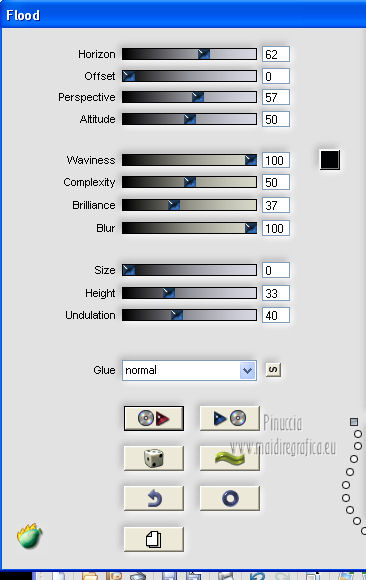 Livelli>Carica/Salva maschera>Carica maschera da disco. Carica nuovamente la maschera 20-20.  Livelli>Unisci>Unisci gruppo. 11. Dovresti avere questo.  12. Apri il tube Benice_L177_Heuvels e vai a Modifica>Copia. Torna al tuo lavoro e vai a Modifica>Incolla come nuovo livello. Effetti>Effetti di immagine>Scostamento. 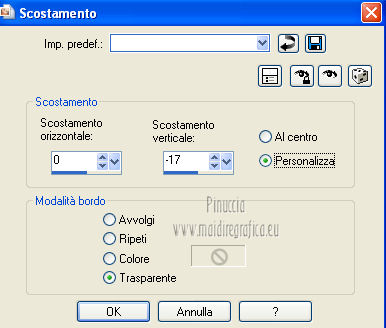 13. Apri il tube Benice_L177_Planeten e vai a Modifica>Copia. Torna al tuo lavoro e vai a Modifica>Incolla come nuovo livello. Effetti>Effetti di immagine>Scostamento.  14. Imposta il colore di primo piano con il colore nero #000000.  15. Livelli>Nuovo livello raster. Attiva lo strumento Pennello  cerca e seleziona il pennello Benice_boom_2, con i seguenti settaggi.  Applica il pennello a destra, cliccando con il tasto sinistro del mouse, per usare il colore di primo piano. Per applicare il pennello punta il mouse nell'incrocio 345 verticale/800 orizzontale. Se necessario, correggi la posizione come nell'esempio. 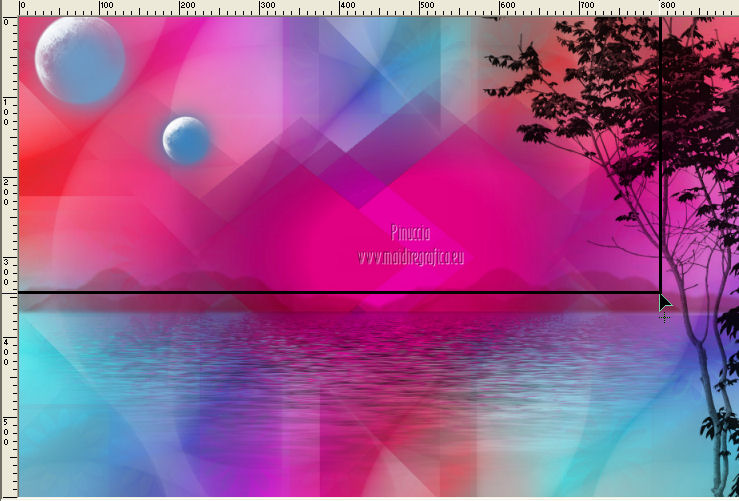 Se il tuo PSP non supporta pennelli superiori a 500 pixels, selezionando il pennello, troverai la dimensione a 32.  Imposta la dimensione massima di 500 pixels, e applica il pennello al centro dell'immagine.  Immagine>Ridimensiona, al 190%, tutti i livelli non selezionato. Posiziona  il pennello contro il bordo a destra, il pennello contro il bordo a destra,come mostrato nella schermata sopra. Livelli>Duplica. Immagine>Rifletti. Sposta  questo albero come nell'esempio. questo albero come nell'esempio. Livelli>Unisci>Unisci giù. Cambia la modalità di miscelatura di questo livello in Luminanza (esistente), e abbassa l'opacità al 55%.  16. Imposta il colore di primo piano con #f2c4ee. 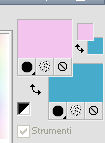 17. Livelli>Nuovo livello raster. Selezione>Carica/Salva selezione>Carica selezione da disco. Cerca e cerica la selezione Benice 177.1. 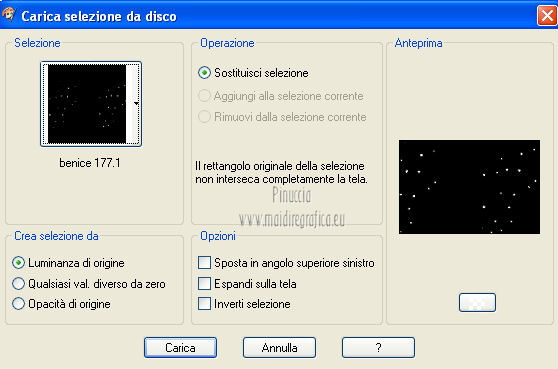 Riempi  la selezione con il colore di primo piano. la selezione con il colore di primo piano.Selezione>Deseleziona. 18. Imposta il colore di primo piano con il colore bianco #ffffff. 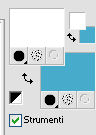 19. Livelli>Nuovo livello raster. Selezione>Carica/Salva selezione>Carica selezione da disco. Cerca e cerica la selezione Benice 177.2. 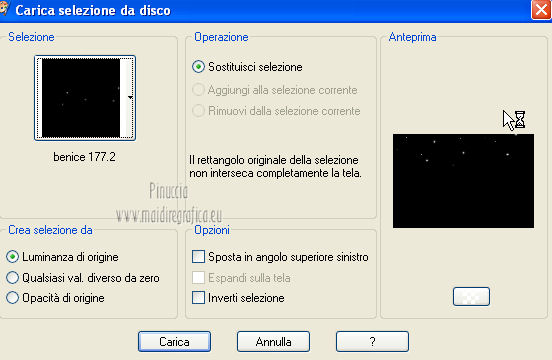 Riempi  la selezione con il colore di primo piano (clicca 2 volte). la selezione con il colore di primo piano (clicca 2 volte).Selezione>Deseleziona. Effetti>Effetti di bordo>Aumenta. 20. Imposta il colore di primo piano con il colore nero #000000.  21. Livelli>Nuovo livello raster. Selezione>Carica/Salva selezione>Carica selezione da disco. Cerca e cerica la selezione Benice 177.3. 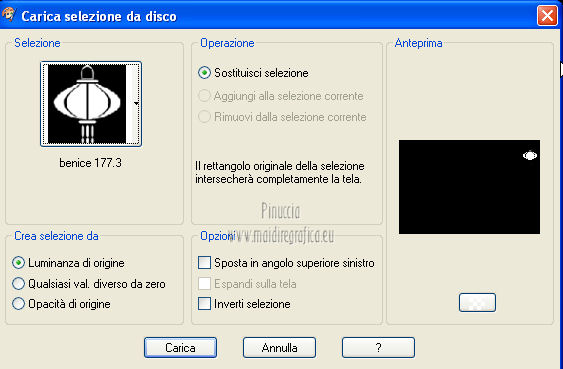 Riempi  la selezione con il colore di primo piano. la selezione con il colore di primo piano.Mantieni selezionato. 22. Imposta nuovamente il colore di primo piano con il colore iniziale #ee3651. 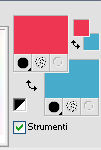 Passa il colore di primo piano a Gradiente, stile Lineare. 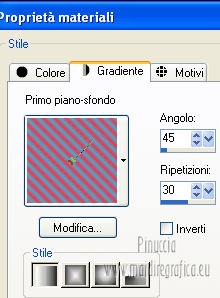 23. Livelli>Nuovo livello raster. Riempi  la selezione con il gradiente. la selezione con il gradiente.Regola>Sfocatura>Sfocatura gaussiana - raggio 14.  Selezione>Deseleziona. Livelli>Duplica. Cambia la modalità di miscelatura di questo livello in Indebolisci. Livelli>Unisci>Unisci giù - 2 volte. Regola>Tonalità e saturazione>Tonalità/Saturazione/Luminosità.  24. Livelli>Duplica. Immagine>Ridimensiona, all'80%, tutti i livelli non selezionato. Sposta  il lampione come nell'esempio. il lampione come nell'esempio. 25. Imposta nuovamente il colore di primo piano con il colore nero #000000.  26. Attiva lo strumento Penna  Linea di stile Punto 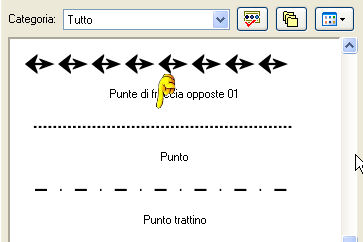 con i seguenti settaggi.  Traccia due linee, tenendo premuto il tasto della maiuscola, come nell'esempio.  Livelli>Converti in livello raster. 27. Apri il tube Benice_Woman_L177 e vai a Modifica>Copia. Torna al tuo lavoro e vai a Modifica>Incolla come nuovo livello. Immagine>Ridimensiona, all'80%, tutti i livelli non selezionato. Regola>Messa a fuoco>Maschera di contrasto.  Sposta  il tube come nell'esempio. il tube come nell'esempio. Effetti>Effetti 3D>Sfalsa ombra.  28. Apri il tube Gerry-Dieren 100 - vis - 12 febr 2012 e vai a Modifica>Copia. Torna al tuo lavoro e vai a Modifica>Incolla come nuovo livello. Immagine>Ridimensiona, al 10%, tutti i livelli non selezionato. Livelli>Duplica - 5 volte. Posiziona  i sei pesci come nell'esempio. i sei pesci come nell'esempio. 29. Attiva il livello superiore. Livelli>Duplica. Immagine>Ridimensiona, al 70%, tutti i livelli non selezionato. Sposta  il pesce come nell'esempio. il pesce come nell'esempio. 30. Apri il tube Benice_L177_Tekst e vai a Modifica>Copia. Torna al tuo lavoro e vai a Modifica>Incolla come nuovo livello. Spostalo  in basso a destra. in basso a destra. 31. Livelli>Unisci>Unisci tutto. Modifica>Copia. Immagine>Aggiungi bordatura, 1 pixel, simmetriche, con il colore nero #000000. Immagine>Aggiungi bordatura, 35 pixels, simmetriche, con il colore bianco #ffffff. Attiva lo strumento Bacchetta magica   Clicca nel bordo bianco per selezionarlo. Livelli>Nuovo livello raster. Modifica>Incolla nella selezione. Regola>Sfocatura>Sfocatura gaussiana - raggio 100.  Selezione>Deseleziona. Livelli>Duplica. 32. Livelli>Unisci>Unisci tutto. Immagine>Aggiungi bordatura, 1 pixel, simmetriche, con il colore nero #000000. Aggiungi il tuo nome e/o il tuo watermark e salva in formato jpg.  Se hai problemi o dubbi, o trovi un link non funzionante, o anche soltanto per un saluto, scrivimi 27 Dicembre 2012 |